パスワードリセットの手順 ① パスワード変更フォームに「ユーザー名またはメールアドレス」を記入して「パスワードをリセット」にクリックします。
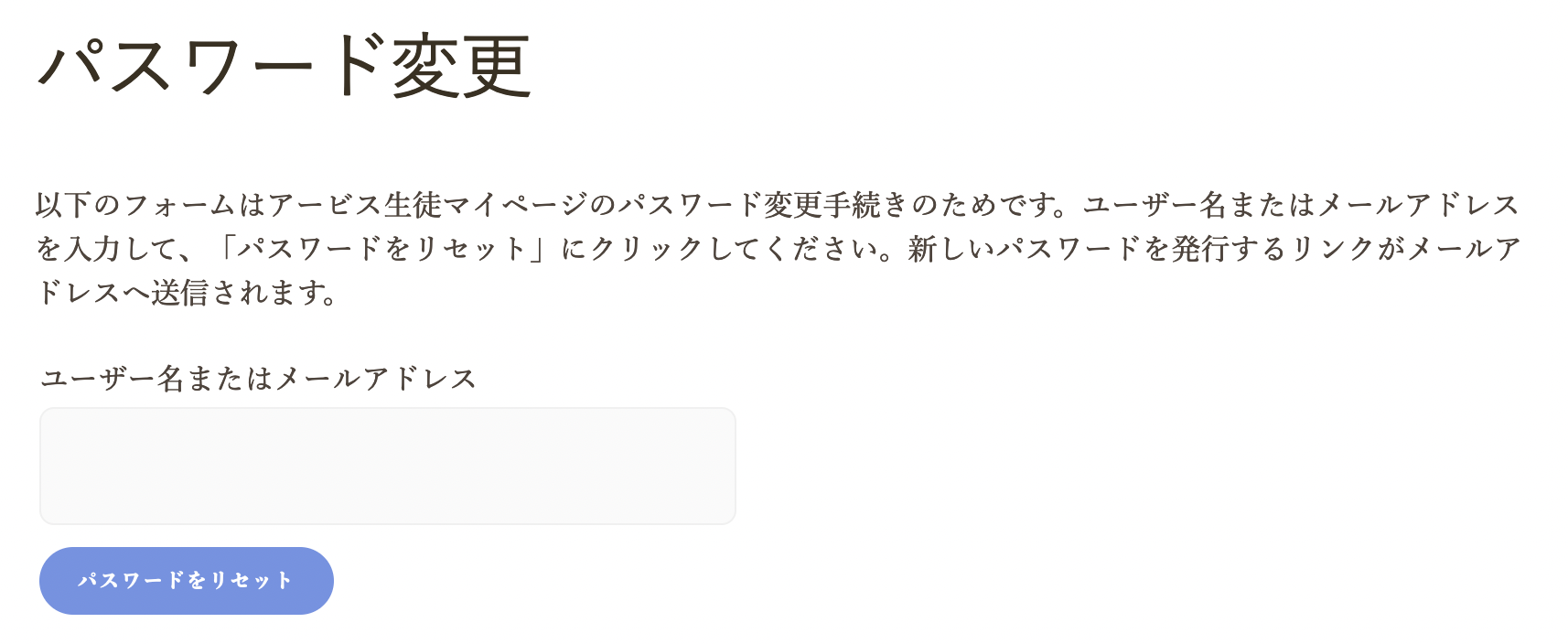
「パスワードをリセットする」にクリックすると、メールが送信されますので、メールの受信ボックスを確認ください。メールが送信されるまで数分かかる場合があります。10分待ってもメールが届かない場合は「迷惑メール」をご確認ください。「迷惑メール」にも届いてない場合はお手数ですがサイトパスワードのリセットを行なってみてください。
② パスワードのリセットを申請すると以下のようなメールが届きます。
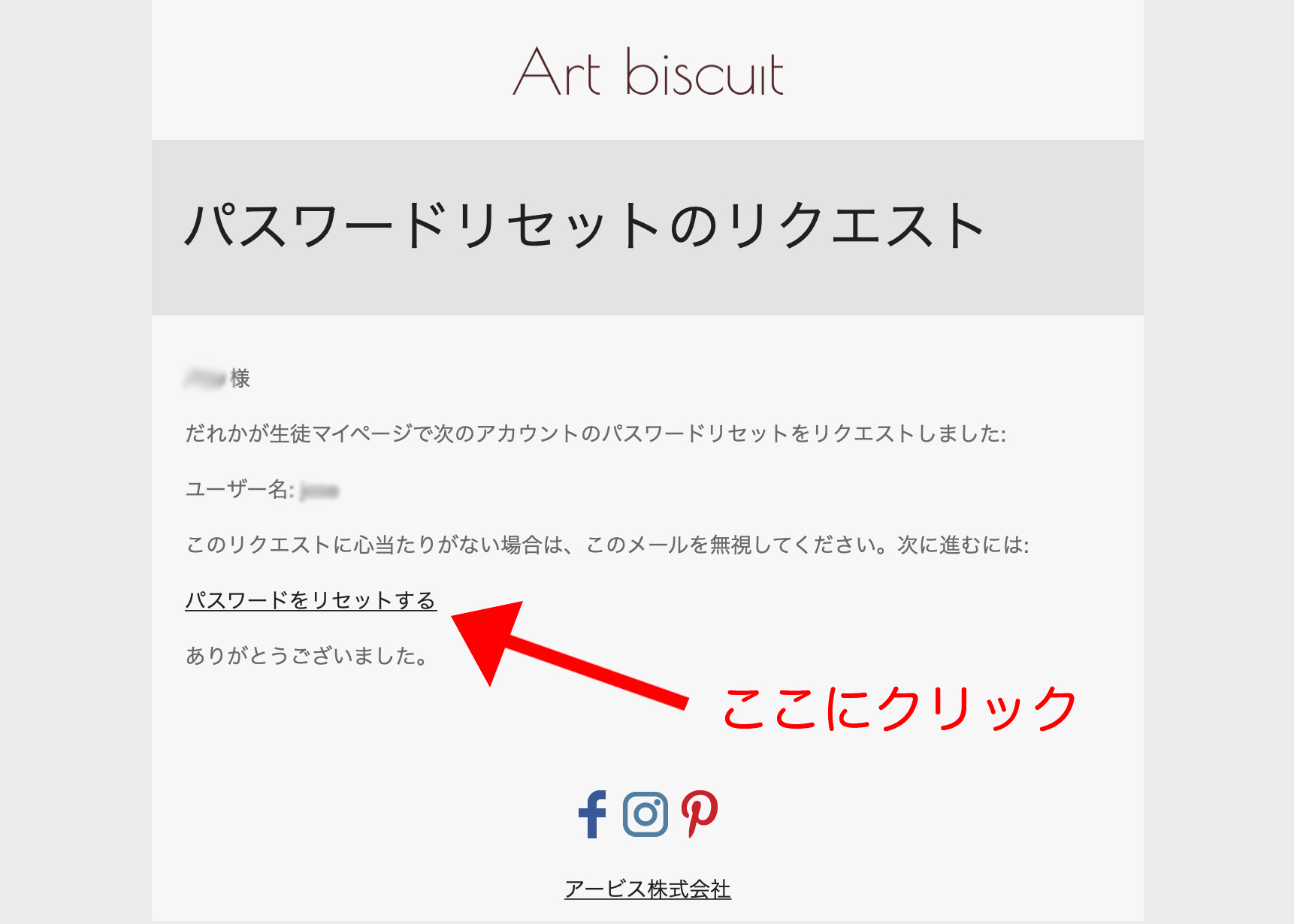
「パスワードをリセットする」にクリックします。
③ リンクにクリックすると「新規パスワード」を設定するフォームが開きます
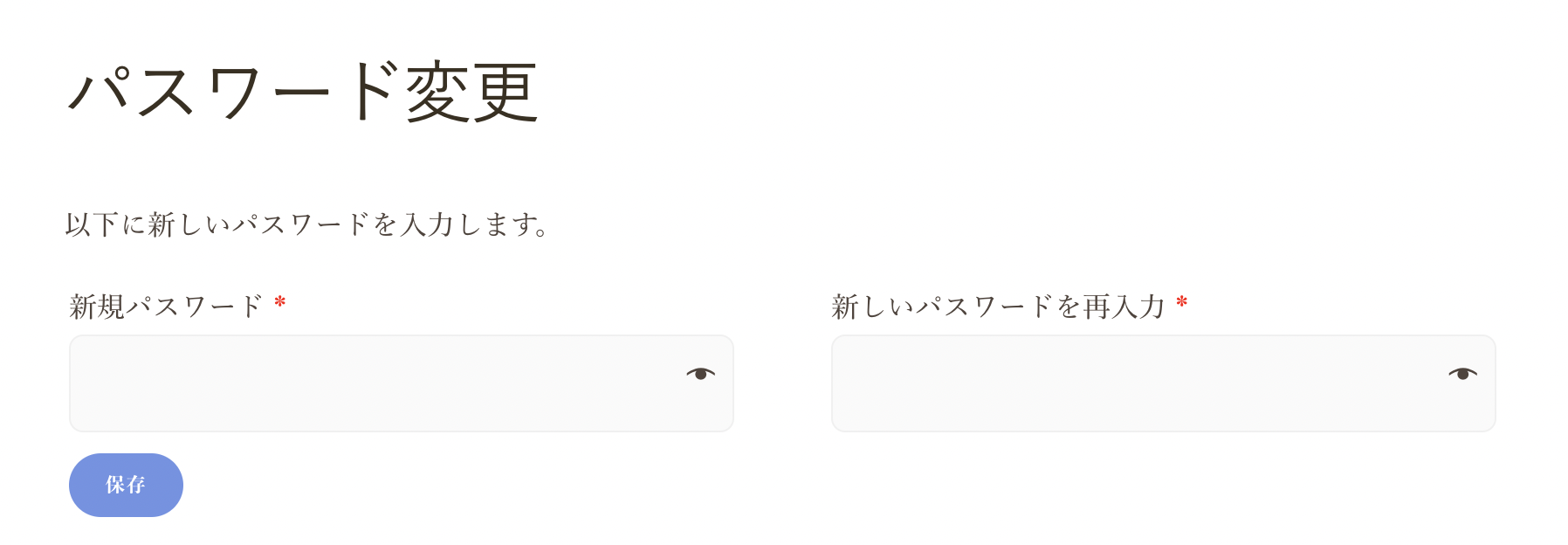
新しいパスワードを「新規パスワード」と「新しいパスワードを再入力」に2回同じパスワードを記入します。
記入が終わったら「保存」にクリックします。
記入が終わったら「保存」にクリックします。
注意: サイトのセキュリティーのため、あまりにも簡単なパスワードは登録できません。
パスワードに関する一般的なアドバイス
パスワードは少なくとも7文字以上がおすすめです。より強固にするためには大文字と小文字、数字、 ! ” ? $ % ^ & ) のような記号を使いましょう。
④ パスワードのリセットが完了したら以下のようなログイン画面が表示されます。
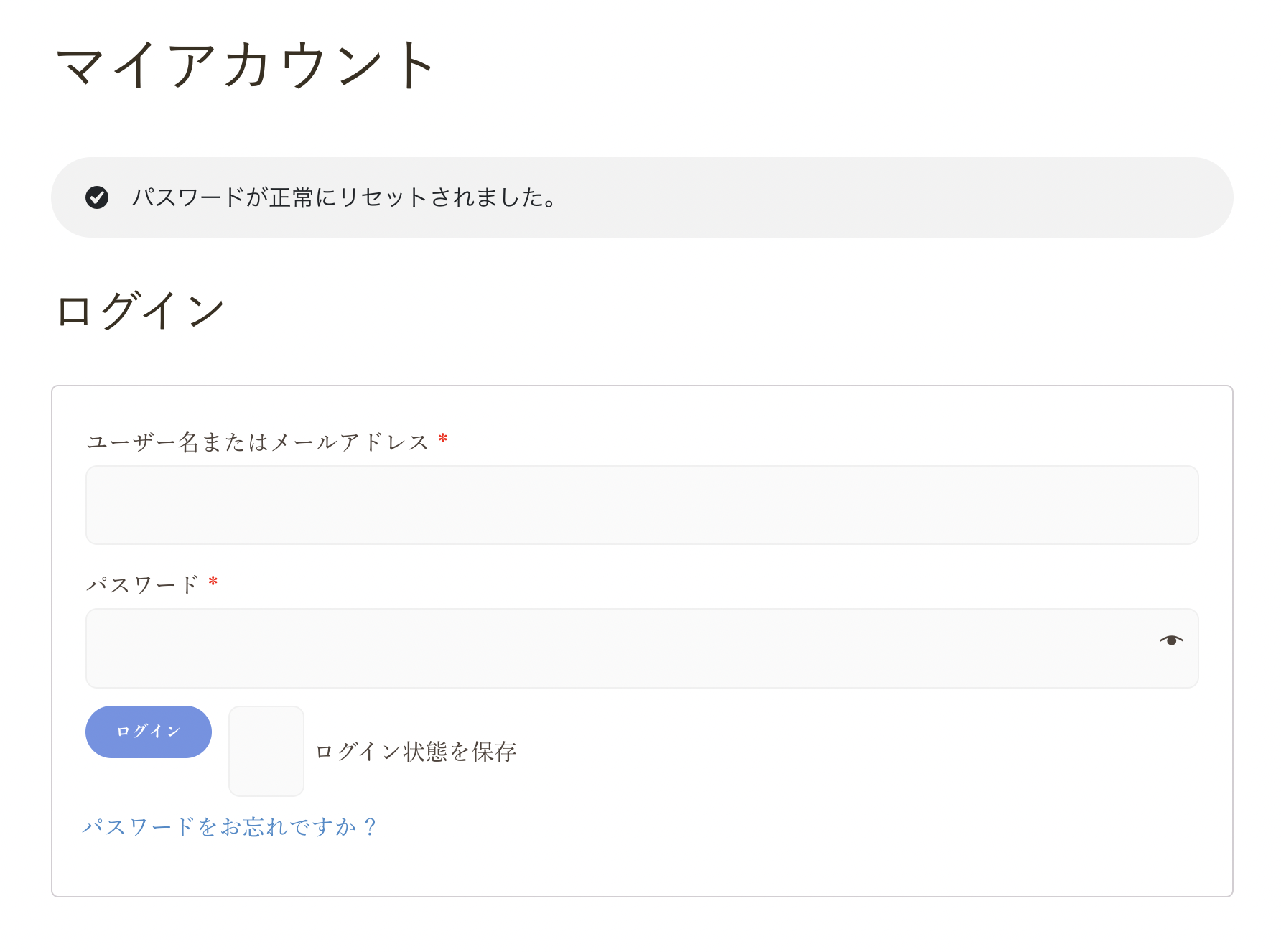
「ユーザー名またはメールアドレス」と新しく設定した「パスワード」を記入して「ログイン」にクリックします。
上記の手続きでパスワードのリセット(初期設定)を行うことができます。
パスワードを忘れた場合、パスワードを変更したい場合にリセット(初期設定)を行なってください。
初期設定の際に何らかのエラーが生じパスワードのリセットができない場合はお問合せください。
注意: エラー報告の際には必ずエラーのメッセージを一緒にご報告ください。
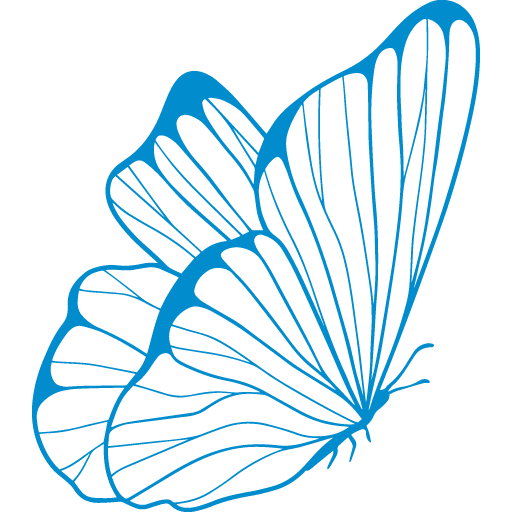
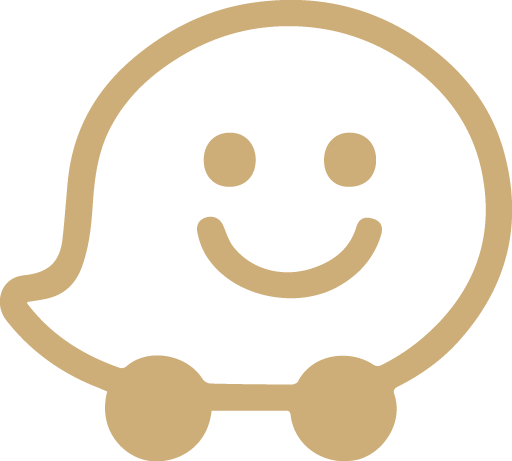 京都webデザインスクール「アートビスケット」へ ようこそ!
京都webデザインスクール「アートビスケット」へ ようこそ!